手机群聊自动删除怎么设置?QQ退出自动清理设置方法是什么?在日常使用手机社交软件时,很多人都会遇到这样的问题,有时候我们不想在群聊中留下太多记录,或者想要在退出QQ账号时自动清理聊天记录。如何设置手机群聊自动删除或者退出QQ自动清理呢?接下来我们就来探讨一下解决方法。
QQ退出自动清理设置方法
方法如下:
1.打开我们的qq软件,登陆进入qq的页面,如下图所示。
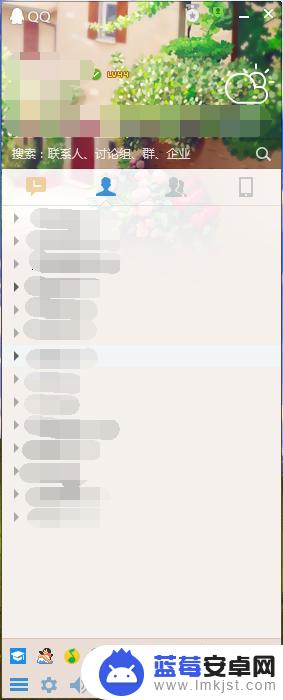
2.我们在登陆的qq中,在页面下方可以看到一个打开系统设置按钮。如下图所示。
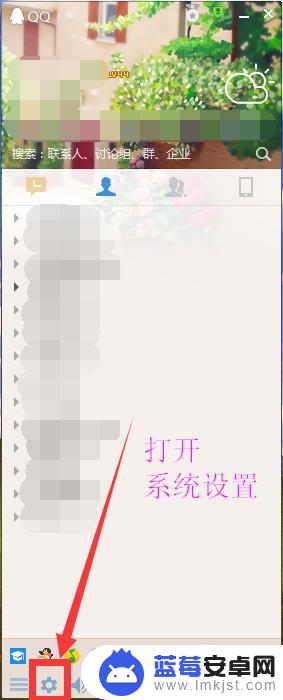
3.我们点击系统设置后,可以看到系统设置的页面,如下图所示。
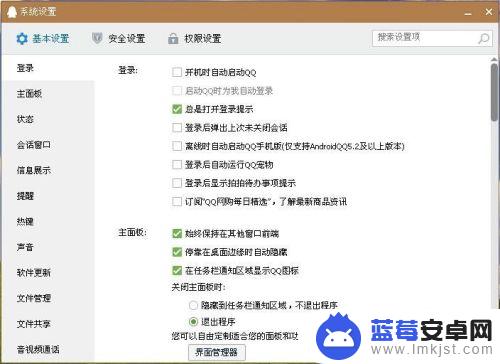
4.在系统设置的页面,我们在页面的上方。可以找到安全设置的选项,如下图所示。
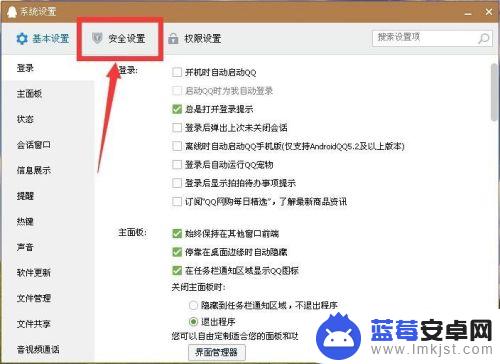
5.点击安全设置按钮,进入安全设置的页面,如下图所示。
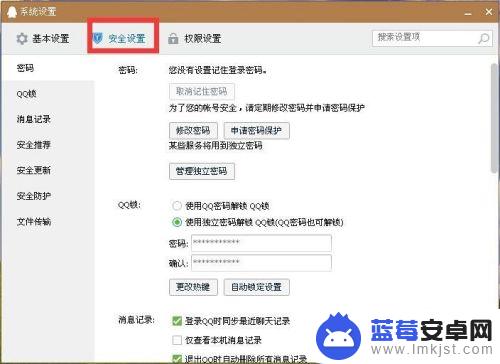
6.我们在安全设置的页面,点击下拉,我们可以看到消息记录,如下图所示。
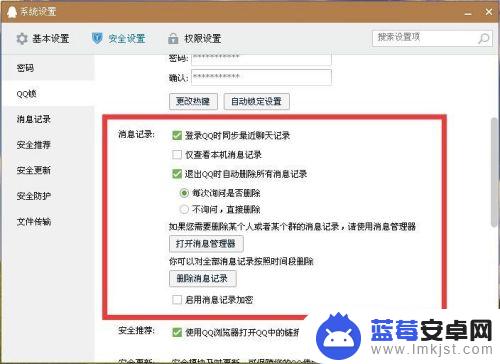
7.我们在消息记录中,勾选退出qq时自动删除所有的聊天消息记录,如下图所示。
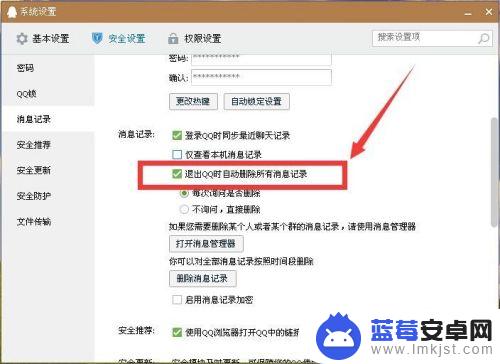
8.我们可以选择每次询问是否删除和不询问,直接删除选项。这个根据自己的要求来选择。
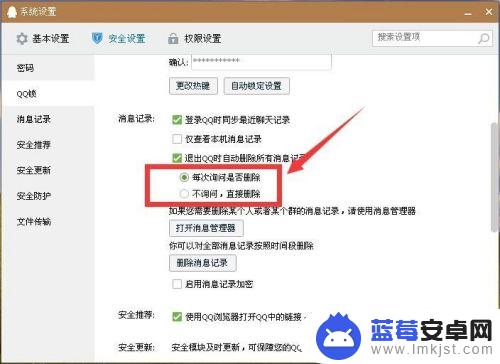
以上就是手机群聊自动删除怎么设置的全部内容,碰到同样情况的朋友们赶紧参照小编的方法来处理吧,希望能够对大家有所帮助。












